Mostantól már a SketchUp 2024-es, legújabb verziójával alkothatunk, mely tele van újításokkal. Összeszedtük a legfontosabbakat.
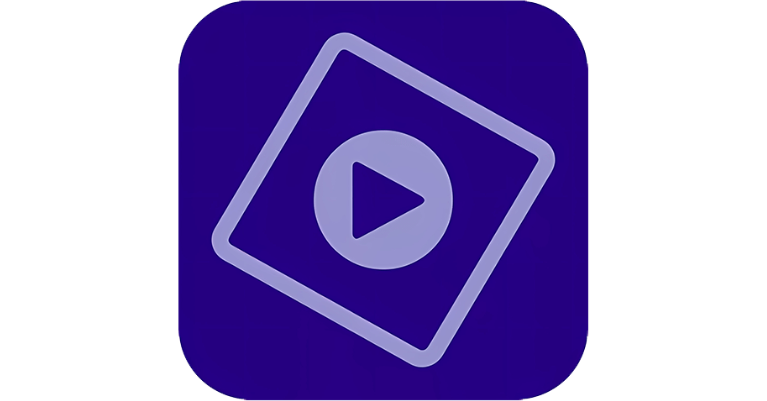
Maradjon kapcsolatban családjával, barátaival és emlékeivel!
Videó készítése otthon - akár egy hollywoodi rendező
Maradjon kapcsolatban családjával, barátaival és emlékeivel!
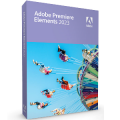
Az Adobe Premiere Elements segítségével könnyedén készíthet fantasztikus videókat Windows és akár Mac OS rendszereken is. Kezdjen az automatizált filmkészítő parancsokkal, alkalmazzon lehengerlő vizuális és hangeffekteket, és ossza meg videóit mindenhol.
Maradjon kapcsolatban családjával, barátaival és emlékeivel!
Hozzon létre fantasztikus videókat percek alatt! Az Adobe Photoshop Elements szoftveréhez hasonlóan az Organizer használatával gyorsan megtalálja, amire szüksége van. Videoklipjeit vizuális felhasználói felületen emberek, helyek vagy események szerinti kategóriákba sorolhatja és egyszerűen keresgélhet a bélyegképek között az új előnézeti és rendező ablakban. Ezt követően fájljai között dátum vagy minősítés szerint keresgélhet és rendezheti azokat, vagy kutathat az intelligens címkék (Smart Tags) között, így gyorsan megtalálja legjobb videoklipjeit.
Dobja fel videóját elkápráztató hatásokkal!
Ossza meg videóit bárhol!
Az importálásnál és exportálásnál az Adobe Premiere Elements által támogatott formátumok többek között a következők: ASF (csak importálás), AVI, AVCHD, SWF (csak importálás), Blu-ray lemez (csak exportálás), DV, DVD, Dolby® Digital Stereo, H.264, HDV, JPEG, PNG (csak importálás), PSD (csak importálás), MOD és TOD (JVC Everio, csak importálás), MPEG-1, MPEG-2, MPEG-4, MP3, WAV, QuickTime, Windows Media, WMA (csak importálás), 3GP. Néhány AVCHD, DVD, Blu-ray, MPEG-2, MPEG-4, H.264 és Dolby Digital Stereo formátumnál az importáláshoz/exportáláshoz internetes aktivációra lehet szükség. Az aktiválás gyors, egyszerű és díjmentes. 3GP, 3GP2, MOV, MPEG-4 és QuickTime importáláshoz/exportáláshoz QuickTime szoftver szükséges.
Apple:
| Rendszer | macOS 11 vagy újabb |
| Processzor | 6. generációs Intel vagy újabb, Apple M1 |
| Memória | 8 GB |
| Tárhely | 6 GB |
| Képernyő | 1280x800 |
| Egyéb |
|
Windows:
| Rendszer | Windows 11, Windows 10 (64 bit) |
| Processzor | 6. generációs Intel vagy annak megfelelő AMD SSE4 támogatással |
| Memória | 8 GB |
| Tárhely | 5 GB |
| Képernyő | 1280x800 |
| Egyéb |
|
Szerkesztés útmutatók alapján a fantasztikus eredményekért Készen áll arra, hogy kreatív technikák és effektek felhasználásával még jobb videókat készítsen? Összesen 23 részletes útmutató segítségével, lépésről lépésre sajátíthatja el a videó szerkesztés munkamódszereit.
Videómontázsok Elképesztően látványos és eredeti filmeket készíthetünk fotók és jelenetek montázsolásával. Csupán pár egyszerű lépést kell követnünk és már kész is vagyunk.
Time-lapse videók Készítsünk dinamikus time-lapse videókat fotósorozatok vagy több videó felhasználásával.
Dinamikus égbolt Lecserélhetjük a statikus fotókon az égboltot egy dinamikusan változóra.
Kitölteni a keretet A vertikális fotókból vagy videókból horizontálisat készíthetünk a kép kitöltésével.
Szórakoztató animált átfedések hozzáadása Dobjuk fel bármelyik videónkat repkedő pillangókkal, körbeölelő szívekkel és más gyönyörű és szorakoztató animációkkal. Néhány gyors lépésben teljesen új megjelenést hozhatunk létre.
Üveg effekt A videók fontos részeinek a kiemeléséhez alkalmazhatjuk az elsuhanó üveg effektet is, ami olyan benyomást kelt, mintha a jelenet egy része egy üveglap mögött játszódna.
Árnyékok és fénypontok beállítása Könnyedén feltárhatjuk a rejtett részleteket a videók legsötétebb vagy legfényesebb területein, hogy minden jelenetben több legyen a látnivaló.
Luma fade átmenet Drámai hatású átmeneteket hozhatunk létre a sötétebbtől a világosabb színekre épülő technikával.
Befagyasztott képkockák mozgó feliratokkal Merevítsük ki a képet a legizgalmasabb jelenet csúcspontján, amihez adjunk látványos és animált feliratot.
Oda-vissza effektek Lépésről lépésre sajátíthatjuk el annak a technikáját, hogy hogyan kell ismételve visszafele lejátszani egy-egy jelenetet. A kész videót akár anim GIF-ként is lementhetjük.
Animált fedőrétegek Művészi hatást érhetünk el, ha animált réteget adunk egy felvételhez. Különböző alakzatok és stílusok variálásával egyedi megjelenéssel ruházhatjuk fel nem csak az egyes jeleneteket, de az átmeneteket is.
Akciókamerával készült felvételek feljavítása Részletes útmutatót kapunk ahhoz is, hogy hogyan lehet javítani az akciókamerákkal készült felvételek minőségén.
Animált közösségi postok készítése Mozgó vagy statikus feliratokkal ellátott kisfilmeket készíthetünk közvetlenül a közösségi oldalakra.
Játék az idővel Lassítás effektekkel hangsúlyossá, drámaivá és feszültté tehetünk egy-egy jelenetet, míg gyorsítással energiát, izgalmat és humort csempészhetünk a készülő alkotásokba.
Mozgó feliratok Ragadjunk meg a nézőink figyelmét már rögtön a filmünk elején az új animált feliratokkal. A beépített beállításokkal profi feliratokat és grafikákat készíthetünk.
Egyedi stílus A Guide Edit használatával ugyanazokat az effekteket alkalmazhatjuk több különböző klipen vagy akár az egész filmen, így egységes, mégis egyedi megjelenésű filmeket hozhatunk létre.
Színek kiemelése Látványos és drámai hatást érhetünk el azzal, ha egy vagy több színt kiemelünk a skálából, míg a kép többi részét fekete fehérré alakítjuk.
Zajszűrés A videók készítése során nem voltak megfelelőek a fényviszonyok? Nem probléma. A Reduce Noise segítségével megtisztíthatjuk a zajos felvételeket.
Jobb teljesítmény és HEIF + HEVC támogatás A fejlesztéseknek köszönhetően gyorsabb lett a telepítés és a gyakran használt műveletek végrehajtása, ráadásul lehetséges a HEIF kép és a HEVC video fájlok megnyitása és szerkesztése is.
Automatikus szerkesztés Az Adobe Sense AI technológia segítségével gond nélkül szerkeszthetjük és rendszerezhetjük a vidóinkat.
Áttervezett Quick Edit mód Minden eddiginél gyorsabban készülhetünk el egy új filmmel a megújult Quick Edit módban, ami nem csupán a felesleges részek eltávolításában segít, de felvételek, a fotók, a feliratok és a zenék gyors egymáshoz illesztésében is.
Precíz kijelölések Kijelölhetünk választott objektumokat vagy területeket egy-egy jeleneten belül, amikre külön effekteket alkalmazhatunk.
Jobb teljesítmény és VFR, HEIF, illetve HEVC támogatás A fejlesztéseknek köszönhetően gyorsabb lett a telepítés és a gyakran használt műveletek végrehajtása. Támogatott a VFR videók megnyitása, plusz a HEIF képek és a HEVC videók importálása Apple gépeken.
Arc felismerés A Face Detection automatikusan képes az előtérbe hozni és kiemelni a szereplők arcát, így még emlékezetesebb lehet a kész film. A Smart Trim-mel pedig kontrollt gyakorolhatunk a panorámázás és a nagyítás felett.
Felvételből művészet Alakítsuk át a klipeket híres műalkotások vagy népszerű művészeti stílusok által inspirált effektekkel. Akárcsak a Photoshop Elementsben, kattintással lenyűgöző művészi hatásokat hozhatunk létre.
Okos levágás Automatikusan levághatjuk egy felvétel kevésbé jól sikerült részeit, és megtarthatjuk a jobbakat. A Smart Trim funkció képes megtalálni a legjobb jeleneket a videó stílusa alapján.
Őszinte pillanatok Szeretne megragadni egy-egy fontos pillanatot fotóként? A nyers felvételekből automatikusan készíthetünk remek fotókat.
Finomítsuk és keverjük kiváló minőségű hangot videóink alá Használjunk háttérzenét és hanghatásokat, hogy kiragadjunk és nyomatékosítsunk érzelmeket, kellemes pillanatokat vagy egy különleges hangulatot adjunk az egész videó számára. Az Audio Mixer ablakban úgy dolgozhatunk akár egy digitális stúdiófelületen.
Az akcióval együtt mozgó effektek Olyan szövegbuborékokat, grafikai elemeket és egyéb szórakoztató hatásokat adhatunk videóhoz, amik együtt mozognak a jelenet legizgalmasabb momentumaival.
Helyes hangzás A rendelkezésre álló több mint 50 zene és 250 hangeffekt segítségével mélységet és drámai hatást adhatunk a videókhoz.
Színkorrekció Automatikusan élénkíthetők a színek, anélkül, hogy a bőrszín módosulna, de természetesen a csúszkák segítségével mi magunk is végezhetünk változtatásokat. Egymástól függetlenül módosíthatók a bevilágítás, az árnyékok és a középtónusok.
Fotós trükkök Egy klip színeit feljavíthatjuk egy másik színeivel vagy textúráival, és akár vízjelekkel is elláthatjuk a filmeket.
Okos funkciók Automatikusan korrigálhatjuk a színek és a bevilágítás problémáit, levághatjuk a kevésbé jól sikerült részeket, és kiegyensúlyozhatjuk a zene-szöveg arányt.
Élesítés Homályos tájképek? Nem probléma. Az Adobe Premiere Elements pár másodperc alatt képes kitisztítani a képet.
4K támogatás A legteljesebb élmény érdekében már akár 4K felbontásban is vághatunk és szerkeszthetünk.
Érintéses vezérlés A Quick Edit mód és az Organizer ablak mostantól támogatja az érintőképernyős kijelzőket, aminek hála jóval egyszerűbb a videók rendszerezése és effektezése.
Automatikus alkotások Az Adobe Sensei AI technológiájának a segítségével automatikusan hozhatunk létre csodálatos diavetítéseket és videókat a kiválasztott videókból.
Teljesen újraértelmezett diavetítések A diavetítésekkel mindig is szórakoztató módon oszthatunk meg emlékeinket. A Premiere Elements egyetlen kattintással képes kiválasztani a legjobb fotókat, amikből aztán látványos és stílusos animációt készít egy diavetítés formájában.
Életre kelt kollázsok A fotók és a videók keveréssel izgalmas kollázsokat hozhatunk létre, amelyek egyszerre több emléket is képesek feleleveníteni. Tökéletes technika ez a Facebookra, a YouTube-ra vagy más közösségi oldalakra szánt filmek elkészítéséhez.
Szerkesszen gyorsan az új mozi-témák segítségével Pár kattintással egy sor snittből letisztult végeredményt kaphat. Választhat különböző eseménysablonokból, vagy különböző stílustémákból. A program automatikusan elvégzi a jeleneteken az automatizált beállításokat a feliratok, stáblista, átmenetek, zenei aláfestés és DVD menügrafika különböző pontjain, hogy nekünk minél egyszerűbb legyen a szerkesztés
Elmesélni egy történetet Emlékezzünk méltó módon életünk jelentős eseményeire! A Video Storyval csak ki kell választanunk az esemény jellegét (esküvő, születésnap, stb.) és a megfelelő klipeket, a Premiere Elements pedig elvégzi a munkát. A vágás, az átmenetek alkalmazása és a megfelelő zene kiválasztása mind automatikusan történik.
Automatikus rendszerezés A számítógépen lévő mappákba szétszórt több száz videó automatikus rendszerezése dátum szerint egy áttekinthető, vizuális felületen. A videókat címkékkel láthatjuk el a szerint, hogy kik szerepelnek rajtuk, illetve hogy hol és milyen eseményen készültek.
GIF lejátszás a Szervezőben Csak kattintsunk a GIF-ek aktiválásához hisz a Szervező mostantól támogatja a lejátszást.
Gyerekjáték a keresés Könnyedén megtalálhatunk egy videót különböző paraméterek - helyszín, esemény, album, kedvenc, stb. - megadásával.
Keresés helyszín alapján Éljük át újra az utazás élményeit! A képeket és a videókat megtekinthetjük egy térképen is, ott ahol azok készültek.
Keresés esemény alapján Rendszerezzük képeinket az alapján, hogy milyen eseményen készültek, legyen az születésnapi buli, nyaralás, esküvő, iskolakezdés vagy akármi más, jeles esemény.
Megosztani egy történetet A kész filmeket feltölthetjük a YouTube-ra, a Vimeóra vagy a saját weboldalunkra. A HD formátumú filmeket akár DVD-re is kiírhatjuk, és a 4K-s filmek megosztása se fog problémát okozni.
Új diavetítés stílusok Mutassuk meg fényképeinket és videóinaktt, és meséljük el a történeteinket az új animált diavetítés sablonokkal, amelyek számos szemet gyönyörködtető stílusban készültek.
Exportálás jóformán bármilyen formátumban Elkészültünk a nagy művel? Az Adobe Premiere Elements optimális beállításokat kínál, amik használatával a kész film bármilyen eszközön jól fog kinézni hagyományos 4:3-as vagy szélesvásznú formátumban egyaránt.
Kreatív DVD-készítés Integrált, professzionális DVD menükészítőt használhatunk. Szebbnél szebb előre kialakított sablonokkal, vagy a saját magunk alkotta menükkel szépíthetjük DVD korongjainkat.
Mostantól már a SketchUp 2024-es, legújabb verziójával alkothatunk, mely tele van újításokkal. Összeszedtük a legfontosabbakat.
Hol is tart a JetBrains? A vállalat szokás szerint kiadta az előző év eseményeiről szóló összesítést. Íme a JetBrains Annual Highlights 2024.
A JetBrains csapata számos új oktatási anyaggal készült, hogy februárban is mindenki tovább tudja pallérozni kódolói képességeit.